Dotknij przycisku „Zarejestruj się” w Jimdo.com a strona monituje, aby wybrać, czy chcesz stworzyć stronę internetową, używając tego, co ma być najlepszym kreatorem stron internetowych, sklepem lub blogiem. Początkowo wybraliśmy opcję strony internetowej i wybraliśmy przycisk „stwórz piękną stronę internetową—bez kodowania” (w przeciwieństwie do „edytora dla ekspertów kodowania”).)
- zainteresowany Jimdo? Sprawdź stronę tutaj
następnie zadajesz kilka pytań, takich jak dla kogo jest ten projekt (dla siebie lub grupy), czy jest to strona rodzinna, hobby lub Firma i czy chcesz połączyć swoją stronę z kontem na Instagramie. W ramach tego procesu zostaniesz również zapytany o preferowany styl spośród sześciu i wybór 2 uzupełniających się kolorów w zależności od wybranego stylu. Wszystkie te pytania można jednak pominąć, ponieważ chociaż pomagają Jimdo początkowo wybrać odpowiedni szablon i projekt dla ciebie, masz pełną swobodę i możesz dostosować wszystko później.
- sprawdź również naszą listę najlepszych kreatorów stron internetowych
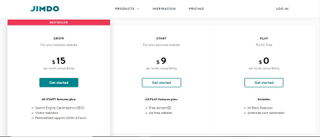
plany i ceny
Jimdo ma trzy główne plany, jeśli chodzi o tworzenie stron internetowych. Wszystkie plany obejmują podstawowe funkcje Jimdo, takie jak dostęp do szablonów, formularzy kontaktowych, biblioteki obrazów i stron internetowych, które można łatwo przenosić, aby działały dobrze i wyglądały profesjonalnie na urządzeniach mobilnych. Wszystkie plany obejmują zabezpieczenia HTTPS. Oto przegląd wszystkich trzech planów dostępnych w Jimdo:
Plan Play jest całkowicie darmowy. Możesz uzyskać dostęp do wszystkich szablonów Jimdo i zbudować własną stronę internetową za pomocą .jimdosite.com subdomena. Ten plan zawiera 500 MB miejsca na zdjęcia i treści, 2 GB przepustowości i do pięciu stron internetowych. Jeśli po prostu chcesz uruchomić swoją stronę i zobaczyć, jak wygląda, Lub zachować własne portfolio, aby podzielić się z innymi, darmowy plan to świetny sposób, aby wypróbować Jimdo bez łamania kieszeni.
plan startowy kosztuje 9,00 USD miesięcznie i zawiera wiele funkcji Jimdo. Będziesz mieć dostęp do własnej domeny i 5 GB przestrzeni dyskowej. Ten plan łączy się z Twoim adresem e-mail, ma 10 GB przepustowości i masz dostęp do Zespołu Pomocy Jimdo (który odpowiada w ciągu jednego do dwóch dni roboczych). Ten plan działa najlepiej dla małych firm, które chcą uzyskać dostęp do większej liczby funkcji premium w rozsądnej cenie.
plan wzrostu kosztuje $15.00 miesięcznie i obejmuje 20 GB przepustowości, 15 GB przestrzeni dyskowej i do 50 stron internetowych. Będziesz mógł korzystać z Zaawansowanego SEO, szybkiego indeksowania w Google i utworzyć do pięciu przekierowanych adresów e-mail. Dla większych firm, które chcą zwiększyć swój zasięg i sprzedawać swoje produkty, ten plan jest najlepszym rozwiązaniem.
Jeśli szukasz jeszcze większej pomocy w rozwijaniu swojej firmy, Jimdo oferuje dodatkową usługę o nazwie Business Listings za $4.00 miesięcznie. Ta usługa pomaga w dodatkowym SEO i działa, umożliwiając klientom znalezienie Twojej strony za pośrednictwem Facebooka, Google i innych platform.
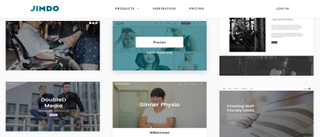
interfejs
cały interfejs jest zaskakująco łatwy w użyciu. W przeciwieństwie do niektórych edytorów, nie klikasz strony, a następnie przekierowujesz swoją uwagę na pasek boczny, a następnie przekopujesz się przez ten interfejs, aby znaleźć to, czego potrzebujesz. Jimdo wyświetla prawie wszystkie potrzebne opcje z góry, poza kontrolką, w której próbujesz je zastosować, a nawet daje mnóstwo podpowiedzi, które pomogą Ci odkryć, co wszystko robi. Dodawanie obiektów do strony jest bardzo proste. Przesuń kursor myszy po stronie, a zobaczysz dużą ikonę”+”. Kliknij go, aby dodać element w istniejącej sekcji strony lub dodatkową zawartość do strony w postaci nowego bloku.
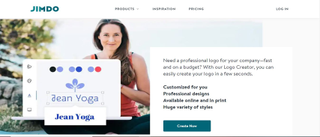
funkcje
edytor strony Jimdo natychmiast zwrócił się do nas swoim prostym i spójnym podejściem. Wystarczy najechać kursorem myszy na dowolny obiekt wyświetlany przyciski do typowych działań: usuwaj, Kopiuj, przesuwaj w górę lub w dół strony (Jimdo nie zezwala na umieszczanie obiektów o dokładnych współrzędnych pikseli, więc jedyne, co możesz zrobić, to ustawić je względem czegoś innego.)
kliknięcie obiektu wyświetla większy pasek narzędzi z większą liczbą opcji. Możesz edytować tekst, zmieniać jego styl, zastępować obraz lub wykonywać inne odpowiednie czynności. Te paski narzędzi są na ogół bardzo dobrze zaprojektowane, ograniczając do minimum kliknięcia i problemy z Internetem.
menu nawigacyjne w lewym górnym rogu strony śledzi strony internetowe Twojej witryny. Aby go edytować, po prostu kliknij menu strony, dalej w górę, w lewym górnym rogu interfejsu. Tam możesz zmienić nazwę strony, przenieść ją w górę lub w dół listy, wciąć ją o jeden lub więcej poziomów, ukryć stronę w menu, całkowicie usunąć lub dodać nową.
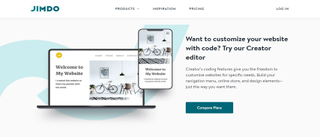
konkurs
narzędzie do blogowania jest najbardziej wyjątkowe, jeśli chodzi o Jimdo. Spośród wielu kreatorów stron internetowych (takich jak Wix, SmugMug, aligator i Weebly) Jimdo ma wiele opcji dodawania nowych pól tekstowych lub sprawiania, że twój blog wygląda bardzo osobiście. Jest jeszcze wiele do wyboru: tekst, obrazy, galerie, filmy, tabele, układy kolumn, Przyciski, mapy, formularze, narzędzia mediów społecznościowych (Facebook, Google, Twitter) i kilka bardziej wydajnych dodatków. Ta ostatnia obejmuje rejestrację newslettera, rezerwacje spotkań, odtwarzacz muzyczny, kanał na Instagramie, Kalendarz Google i – jeśli nadal nie jesteś zadowolony – integracja z wtyczkami POWr umożliwia dodanie jeszcze większej funkcjonalności, choć za dodatkową opłatą.
myśli końcowe
Jimdo nie ma tak wielu szablonów ani widżetów, jak znani twórcy, ale to, co otrzymujesz, działa bardzo dobrze, a niekonwencjonalny, ale inteligentnie zaprojektowany edytor może-gdy zrozumiesz podstawy – zaoszczędzić wiele czasu i wysiłku. Jeśli możesz żyć z jego ograniczeniami, daj Jimdo spróbować.
- przedstawiliśmy najlepszy program do tworzenia stron dla małych firm
możesz również sprawdzić nasze inne przewodniki po zakupie hostingu:
- WordPress
- hosting w chmurze
- e-commerce
- Serwer dedykowany
- mała firma
- Windows
- zarządzany
- Zielony
- biznes
- kolokacja
- Hosting E-mail
- sprzedawcy
- VPS
- wspólne
- tanie
- twórcy stron internetowych
- Najlepszy hosting stron internetowych